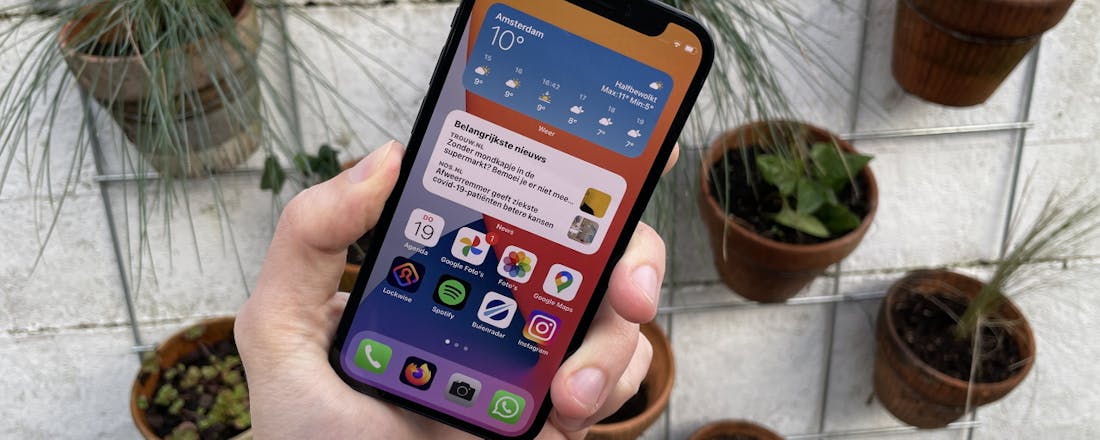De impact van de volg-me-niet functie van Apple
Aankomende lente rolt Apple App Tracking Transparency uit met de release van de volgende versies van iOS, tvOS en iPadOS. Dit is een volg-me-niet functie voor gebruikers van de platformen. Ze kunnen zich afmelden voor advertentietracking en daar zijn bepaalde partijen niet blij mee.
In dit geval kunnen mensen zich afmelden voor de Identifier for Advertisers (IDFA). Dit is een willekeurig gegeneerd getal dat bedrijven gebruiken voor het online volgen van gebruikers. Het maakt dan niet uit of je apps gebruikt of sites bezoekt. Met het IDFA-getal worden persoonlijke advertenties voorgeschoteld en wordt de impact van campagnes gemeten.
IDFA is nu al handmatig uit te schakelen op iOS. Maar daarvoor moet je de instellingen induiken en niet alle gebruikers weten dat die optie bestaat. Onder het nieuwe systeem worden de rollen omgedraaid. IDFA staat dan standaard uitgeschakeld. Appontwikkelaars moeten in het vervolg aan gebruikers toestemming vragen om hen te mogen tracken. Zo bepaal je wie jou wel en niet volgt.
©PXimport
Een probleem voor adverteerders
Adverteerders en ontwikkelaars zijn niet blij met die verandering. Persoonlijke advertenties voorschotelen wordt zo een stuk moeilijker. Bovendien krijgen ze minder data tot hun beschikking en is niet meer goed inzichtelijk wat de impact van een advertentie is. Adverteerders en marketeers verwachten dat twee derde van alle gebruikers ervoor kiezen niet gevolgd te willen worden.
Dat heeft dus gevolgen voor hen en de veranderingen gaan ongetwijfeld voor een grote impact op de advertentiemarkt zorgen. Daar is bijvoorbeeld Facebook ontzettend bang voor. Bijna alle inkomsten voor dat bedrijf komen uit advertenties; een aanpassing aan de regels voor het volgen van gebruikers kan dus negatieve gevolgen hebben. Zo verwacht Facebook voor het tweede kwartaal van 2021 een omzetdaling van zeven procent (ongeveer vijf miljard dollar).
Facebook biedt andere bedrijven tevens tools aan voor marketing. De socialmediagigant heeft zijn partners, die gebruikmaken van die tools, al op de hoogte gebracht dat hun omzet kan halveren wanneer de volg-me-niet functie gelanceerd wordt aankomende lente. Ook Google heeft van zich laten horen en voorspelt dat dit een negatieve impact gaat hebben op de advertentiemarkt. De zoekmachinegiant waarschuwt zijn eigen partners voor een omzetdaling via Google Ads.
©PXimport
Omgaan met de nieuwe situatie
Grote en kleine partijen moeten dus omgaan met de nieuwe situatie op iOS, tvOS en iPadOS. Zo biedt Facebook een Limited Login-modus aan waar ontwikkelaars gebruik van kunnen maken. Daarmee wordt de vraag voor het aanzetten van IDFA omzeild en kan er een deel van de gebruikersgegevens verzameld worden, zoals een naam, e-mailadres en profielfoto.
Daarnaast is het zo dat Facebook preventief te werk gaat. Zo krijgen gebruikers met een iPhone of iPad te maken met speciale pop-ups die uitleggen wat het nut en het voordeel is van advertentietracking. Voorbeelden die gegeven worden zijn dat je als gebruiker kunt rekenen op gepersonaliseerde advertenties en het steunen van kleine en lokale bedrijven.
Google zal iets minder hard getroffen worden. Gebruikers blijven over het algemeen lang ingelogd, waardoor het bedrijf kan teren op zijn eigen alternatieven voor advertentietracking. Verder kunnen ontwikkelaars en adverteerders gebruikmaken van Apples SkAdNetwork. Dit is een advertentienetwerk met privacy als belangrijkste onderdeel.
Het SkAdNetwork-advertentieplatform stelt adverteerders in staat hun advertenties bij Apple te registreren. Apple brengt de adverteerder dan op de hoogte op het moment dat iemand zich bezighoudt met die reclame. Echter, de informatie die zo’n partij krijgt omvat nooit zaken waarmee iemand geïdentificeerd kan worden. Ook is er geen apparaatinformatie beschikbaar.
©PXimport
Gevolgen voor kleinere partijen
Kleinere partijen, dus niet de Googles en de Facebooks van deze wereld, moeten naar andere mogelijkheden zoeken. Als inderdaad twee derde of meer ervoor kiest niet gevolgd te willen worden, dan moeten zij het doen met minder advertentie-inkomsten.
Dit kan tot gevolg hebben dat ontwikkelaars en adverteerders gaan leunen om invasieve middelen, die mogelijk niet helemaal in lijn zijn met de Algemene verordening gegevensbescherming in Nederland of de GDPR in Europa. Daar kan dus nog een stokje voor gestoken worden.
Een ander gevolg is dat apps die nu gratis te gebruiken zijn, toch op een of andere manier om een betaling vragen. Soms kom je de optie voor een donatie tegen, maar straks kosten sommige apps vooraf misschien een paar euro en anders verwachten we meer abonnementen te zien.